Hvordan målrette Messenger Bot-abonnenter med Facebook-annonser: Social Media Examiner
Facebook Messenger Facebook Roboter Facebook / / September 26, 2020
 Har du en Facebook Messenger-bot? Har du tenkt på å ommålrette bot-abonnentene dine med Facebook-annonser?
Har du en Facebook Messenger-bot? Har du tenkt på å ommålrette bot-abonnentene dine med Facebook-annonser?
I denne artikkelen lærer du hvordan du oppretter egendefinerte og like bot-målgrupper for Facebook-annonsemålretting.
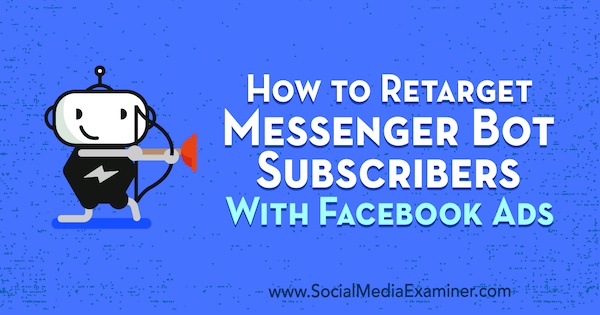
Hvorfor Retarget Messenger Bot-abonnenter?
Det er ikke noe varmere publikum enn en Facebook Messenger bot publikum. Disse brukerne er vanligvis veldig engasjerte og veldig kjent med virksomheten og innholdet ditt, noe som gjør dem til et ideelt publikum for markedsføre betalte produkter. Når du målretter mot varmere målgrupper, vil du oppdage at du konverterer til en høyere pris, og at annonsene koster mindre.
Hvis du bruker ManyChat for å administrere Messenger-bot, kan du eksporter din bot-abonnentliste fra plattformen og bruke den tillag et Facebook tilpasset publikum.
I tillegg til å være et varmt publikum, vil det ha en 100% importrate fordi dataene du eksporterer fra ManyChat er deres Facebook-bruker-ID-nummer, som er knyttet til deres Facebook-profil. Den eneste grunnen til at et Facebook-bruker-ID-nummer ikke ville bli importert til ditt tilpassede publikum, er hvis vedkommende ikke lenger er aktiv på Facebook.
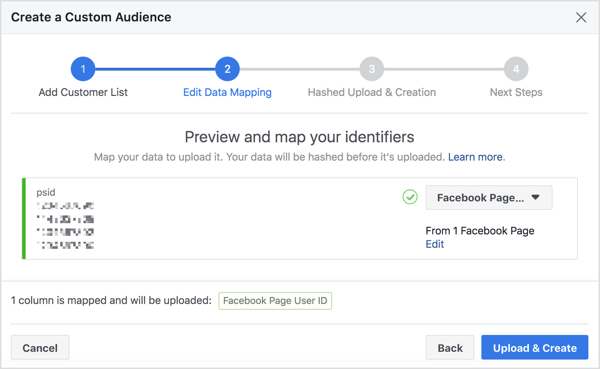
I tillegg kan du lage et like publikum basert på ditt tilpassede publikum. Mens det tilpassede publikummet er en nesten kopi av abonnentene dine, består det like publikum av folk som er veldig like abonnentene dine. Å målrette mot dette like publikum kan hjelpe deg med å utvide abonnentbasen din med likesinnede brukere.
La oss nå se på hvordan du eksporterer bot-abonnentdataene dine fra ManyChat slik at du kan opprette tilpassede og like målgrupper og vise annonsene dine til riktige personer til rett tid.
# 1: Eksporter Facebook Messenger Bot-abonnentdata
Det første trinnet er å eksportere Messenger-bot-abonnentdataene dine fra ManyChat.
Å gjøre dette, logg inn på ManyChat og naviger til målgruppefanen i menyen til venstre. Du da se en liste over alle Messenger-bot-abonnentene dine.
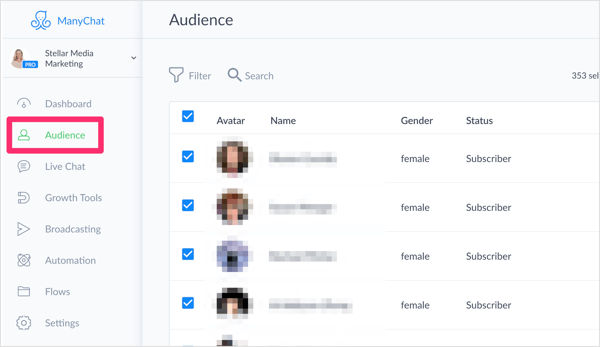
Hvis du har en stor abonnentliste og vil segmentere den før du eksporterer, klikk på filterikonet og så klikk + Tilstand.
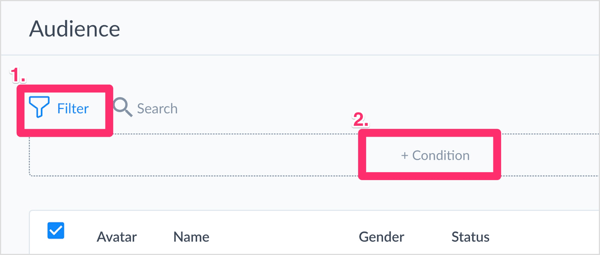
Herfra kan du velg et hvilket som helst antall koder, segmentering og forhold du ønsker.
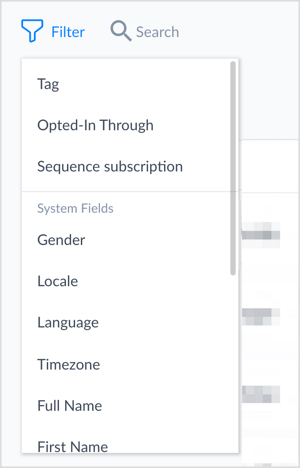
Hvis du planlegger å opprette Facebook-like publikum basert på denne listen, sørg for at datasettet ditt (aka brukerliste) er stort nok. Minimum datasett er 100 brukere. Dette betyr at 100 personer må importeres til listen din for å opprette et like publikum.
Husk at jo større datasettet ditt er, desto bedre blir listen din. Ser like publikum ut mer nøyaktig hvis Facebook vet mye om publikum. Du vil sannsynligvis også se lavere annonsekostnader og høyere konverteringer fra annonsene dine.
Selvfølgelig kan du velge å bare eksportere hele listen over abonnenter, noe som også er bra.
Når du har listen du vil eksportere, klikk Bulk Actions og velg Eksporter PSID fra rullegardinmenyen. Dataene du eksporterer (PSID-er eller ID-er med sideomfang) er ID-numrene som opprettes når brukere samhandler med Facebook-sidens Messenger.
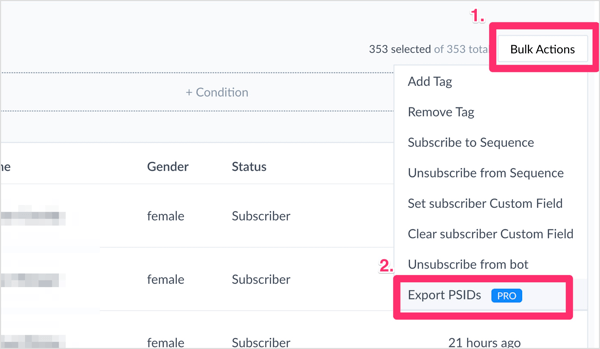
For å få tilgang til Export PSIDs-funksjonen, må du oppgradere til en ManyChat Pro-konto. Pro-planen inneholder mange fantastiske verktøy og starter på bare $ 10 per måned for opptil 500 abonnenter.
# 2: Importer Messenger Bot-abonnementsdataene dine for å lage et Facebook-tilpasset publikum
Når du har listen over Facebook-bruker-ID-er i en CSV-fil, er du klar til å bruke den til lage et tilpasset publikum. Åpne Facebook Ads Manager og velg Målgrupper under Eiendeler.
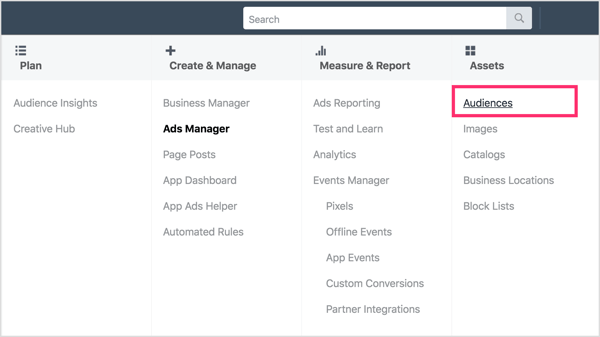
Når målgruppens dashbord åpnes, klikk på Opprett målgruppe og så velg Egendefinert målgruppe fra rullegardinmenyen.
Få YouTube Marketing Marketing - Online!

Vil du forbedre ditt engasjement og salg med YouTube? Bli med på den største og beste samlingen av YouTube-markedsføringseksperter når de deler sine velprøvde strategier. Du får trinnvis direktesendt instruksjon fokusert på YouTube-strategi, videooppretting og YouTube-annonser. Bli YouTube-markedsføringshelten for din bedrift og kunder når du implementerer strategier som gir dokumenterte resultater. Dette er et direkte online treningsarrangement fra vennene dine på Social Media Examiner.
KLIKK HER FOR DETALJER - SALG SLUTTER 22. SEPTEMBER!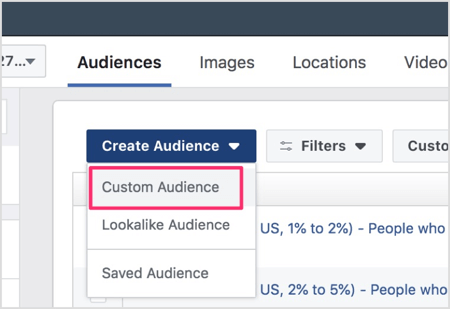
Fordi du vil bruke CSV-filen du eksporterte fra ManyChat, velg Kundefil som grunnlag for den tilpassede målgruppen du oppretter.
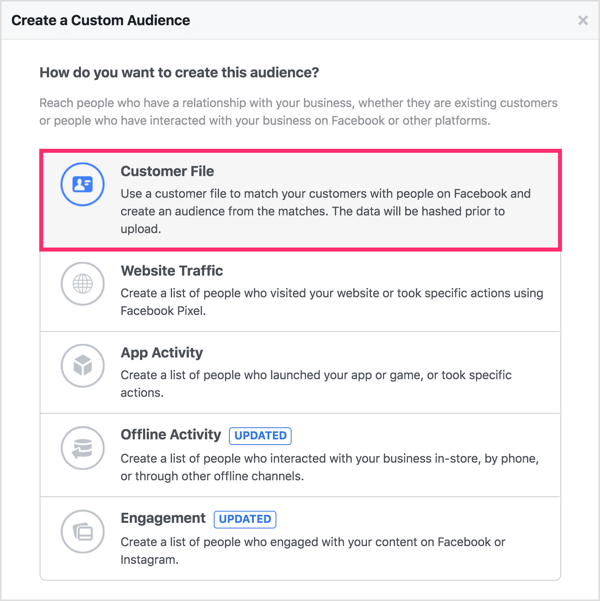
Deretter velg Legg til kunder fra din egen fil eller Kopier og lim inn data.
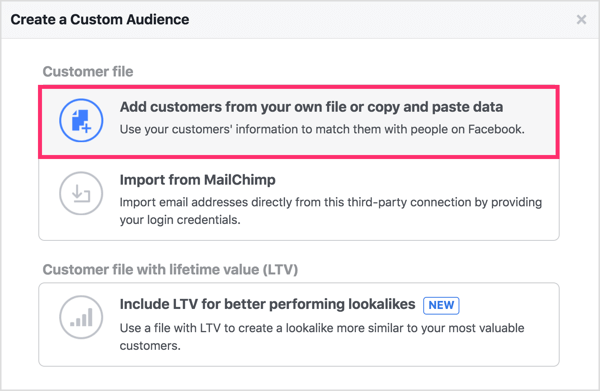
Nå forbereder du filen. Klikk Velg opprinnelsen til denne opplastingen og velg kilden til dataene dine. I dette tilfellet kommer det fra en partner (ManyChat).
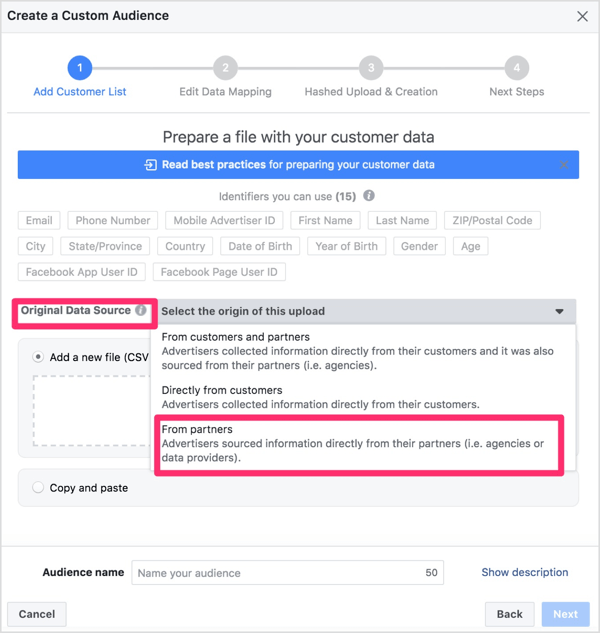
Deretter klikk Last opp filen din og naviger til CSV-filen. Når du er ferdig, Klikk på Neste.
Facebook viser deg en forhåndsvisning av identifikatorene de vil bruke til å kartlegge dataene dine. Fra rullegardinmenyen, velg Facebook-side-bruker-ID.
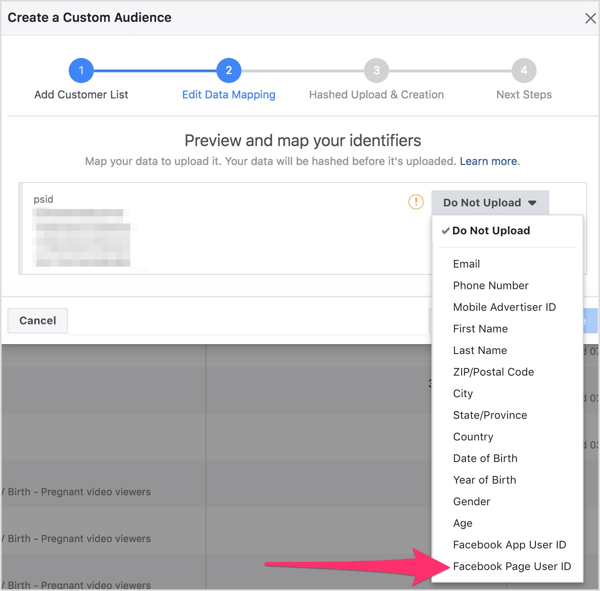
Du kan legge merke til at du fremdeles ikke klarer å gå videre og laste opp dataene dine ennå. Dette er fordi dataene fremdeles ikke er kartlagt. Å gjøre dette, klikk på lenken Enter Facebook Page IDs.
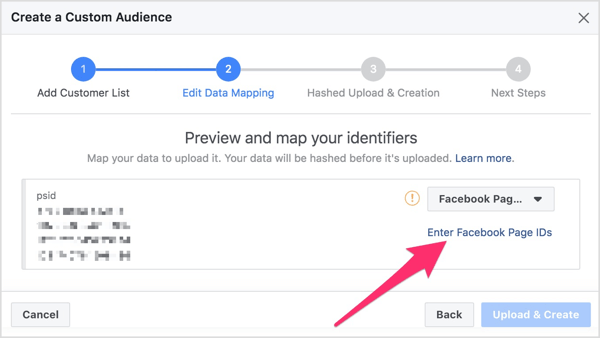
I popup-boksen, skriv inn side-ID-nummeret som tilsvarer Facebook-siden knyttet til ManyChat hvor du mottok disse dataene.
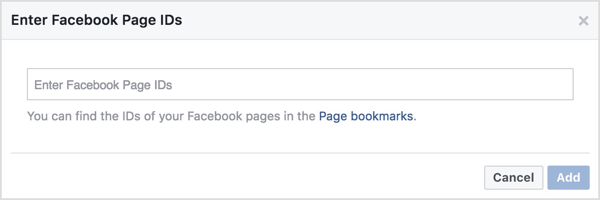
Kartlegging av dataene sikrer at annonsører ikke importerer data som ikke tilhører dem på feil måte, og opprettholder personvernstandardene for Facebook-brukere. Med andre ord vil Facebook ikke at du skal importere data fra forskjellige forretningssider til en annonsekonto. Dette trinnet sikrer at dataene du importerer tilhører siden sluttbrukeren opprinnelig kommuniserte med.
Til finn side-ID-nummeret ditt, gå til Om-delen på siden din og bla ned til bunnen. Du ser det notert der. Kopier og lim den inn i popup-boksen og klikk på Legg til.
Når du er ferdig, klikk Last opp og opprett for å bygge ditt tilpassede publikum.
# 3: Opprett et like publikum basert på din tilpassede målgruppe
På siden som bekrefter at publikumsdataene dine ble lastet opp, ser du muligheten til å skape et like publikum, som kan hjelpe deg med å utvide din Messenger bot-abonnentliste. Som nevnt tidligere, må den tilpassede målgruppelisten ha minst 100 brukere for å opprette et like publikum.
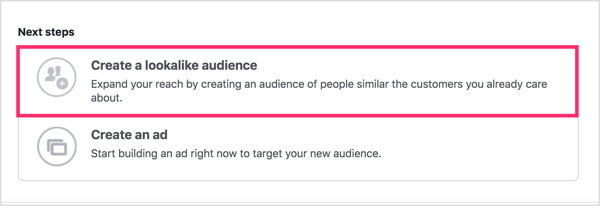
Alternativt kan du opprette et like publikum fra målgruppens dashbord. Klikk på Opprett målgruppe og velgeSer like publikum ut fra rullegardinmenyen.
I vinduet Create a Lookalike Audience, velg den egendefinerte målgruppen du vil bruke til å opprette et like publikum. Facebook fyller automatisk ut stedet der den største delen av din ideelle kundebase vil være. Endre dette for å målrette mot et annet sted.
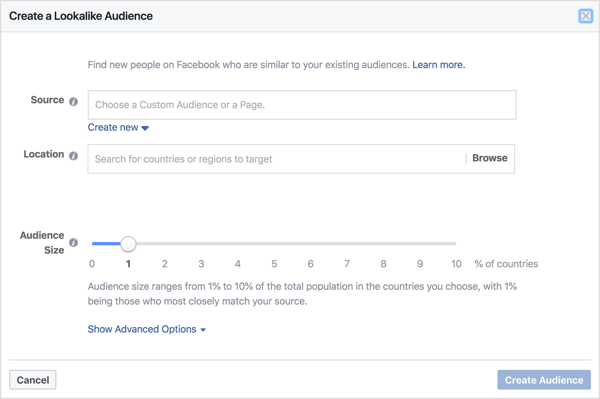
Neste, dra glidebryteren for å velge målgruppestørrelse. En publikumsstørrelse på 1% er mest lik kildepublikummet ditt, og når du går opp til 10%, blir publikum bredere. Jeg anbefaler at du lage flere målgrupper basert på kildepublikumslisten din for å gi deg flere muligheter for å teste i Facebook-annonsene dine.
Når du er ferdig med å velge parametere for ditt like publikum, klikk på Opprett målgruppe.
# 4: Kjør kampanjene dine
Når du har opprettet et tilpasset og like publikum, sette opp Facebook-kampanjene dine som du normalt ville gjort og målrett publikum du nettopp opprettet. Ditt tilpassede publikum er et veldig varmt publikum, så det er det beste publikummet å selge til. Ditt like publikum er ideelt for å utvide abonnentbasen og varme brukerne opp til deg før du kaster produktene eller tjenestene dine til dem.
Klikk her for å lære hvordan du bygger en Facebook Messenger bot-sekvens for automatisk å sende verdifullt og relevant innhold til abonnenter.
Hva tror du? Har du prøvd å eksportere Messenger-bot-abonnentdataene dine fra ManyChat for å lage Facebook-tilpassede målgrupper? Segmenterte du dataene før du eksporterte dem? Del tankene dine i kommentarene nedenfor.



